Supliment pentru formularul de contact 7 Flamingo – Salvați trimiterile de formulare CF7
Publicat: 2022-04-21În acest articol vom vedea cum să folosim Formularul Flamingo-Contact 7 pentru a stoca toate mesajele și, de asemenea, vom vedea cum să vizualizați, editați, ștergeți, afișați pe front-end și exportați în CSV trimiterile formularelor.
Dacă nu doriți să pierdeți formularele importante, ar trebui să le stocați pe site-ul dvs.
Nu puteți salva direct trimiterile de formulare din pluginul Contact Form 7 (CF7), în schimb, trebuie să utilizați pluginul suplimentar Flamingo -Contact Form 7, care este baza de date oficială Contact Form 7 / Suplimentul de stocare.
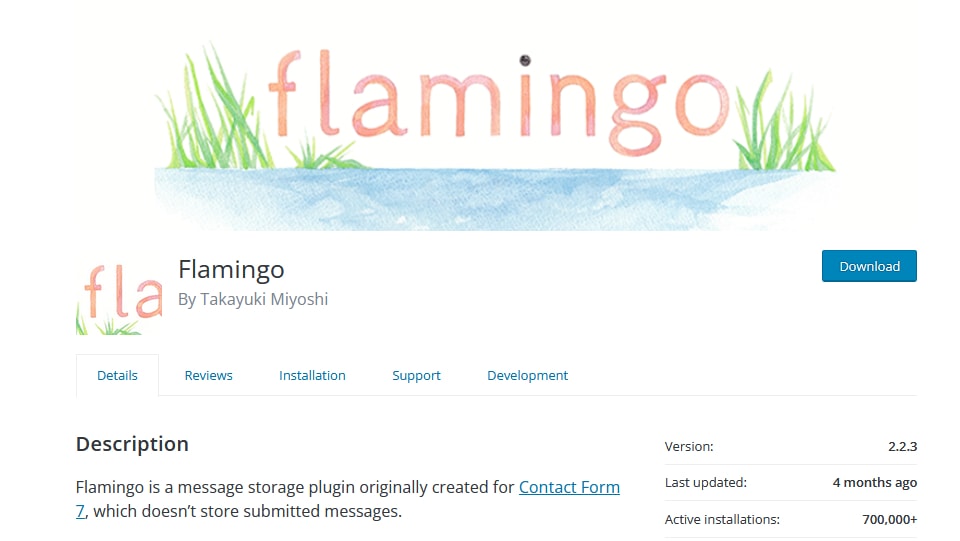
Formularul de contact 7 și Flamingo flamingo se integrează perfect și nu necesită multă configurare. Folosind suplimentul Flamingo Contact Form 7, puteți vizualiza, șterge și exporta în CSV trimiterile formularelor. Puteți lua fișierul CSV exportat și îl puteți importa manual în alte aplicații pentru a le adăuga ca abonați pentru lista de corespondență, managementul clienților potențiali pe CRM etc.,
Să vedem cum să instalăm și să activăm pluginul Flamingo-CF7 și să salvăm trimiterile din Formularul de contact 7.
Cum se instalează și se folosește Flamingo?
Conectați-vă la site-ul dvs. WordPress și accesați tabloul de bord de administrare (Presumăm că ați instalat deja pluginul CF7 și ați creat un formular. Dacă nu, vă rugăm să faceți acest lucru.),
- În tabloul de bord, accesați Pluginuri → Adăugați nou
- Căutați cuvântul cheie „Flamingo”,
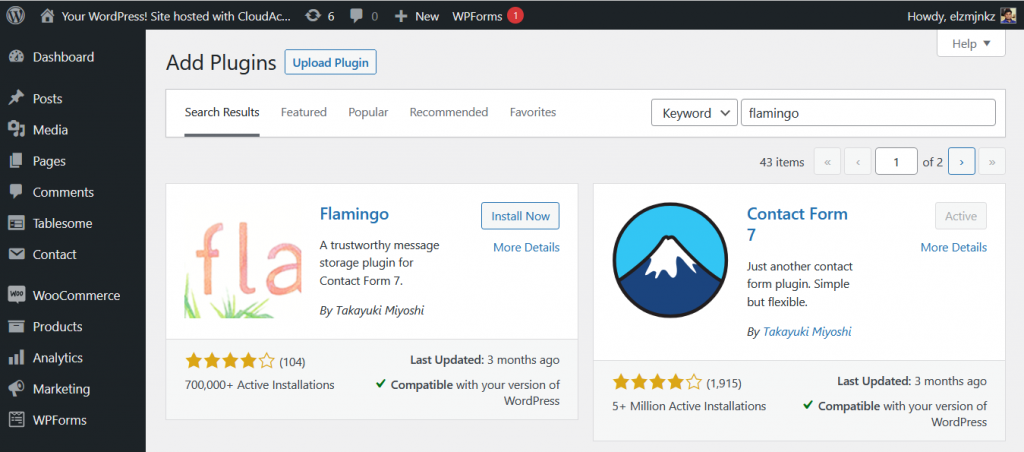
- Instalați și activați pluginul Flamingo CF7
- Nu aveți nevoie de setări suplimentare. Formularele trimise vor fi salvate automat în baza de date wp_posts
- Puteți vedea trimiterile pe tabloul de bord în fila Flamingo din „Mesaje primite” și puteți vedea contactele în „Agendă” Flamingo.
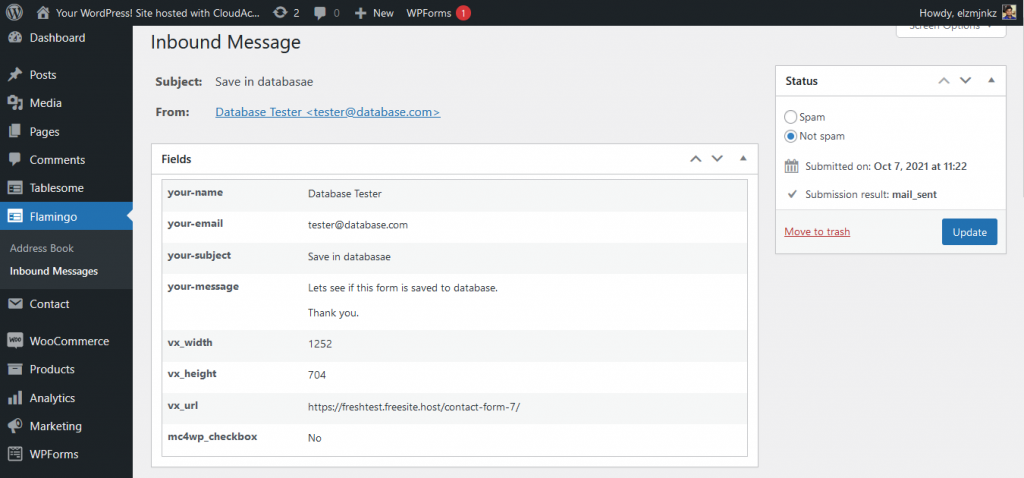
Personalizați câmpurile stocate de Flamingo
În mod implicit, Flamingo stochează câmpurile Formularului de contact 7, cum ar fi subiectul, numele și e-mailul, împreună cu câmpurile pe care este posibil să le fi adăugat. Dacă ați modificat câmpurile implicite, este posibil să întâmpinați unele probleme la salvare. Dar încă puteți încerca să salvați câmpurile personalizate ale formularului. Dacă încă nu se salvează, puteți vedea secțiunea de mai jos pentru soluție. 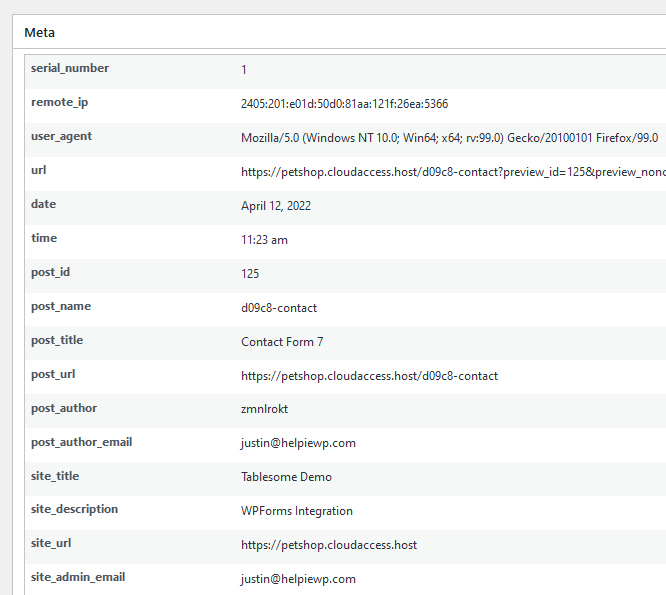
De asemenea, stochează câteva meta câmpuri, cum ar fi Număr de serie, IP, URL, Data, Ora, URL, Nume de utilizator și câteva detalii suplimentare. Dacă doriți ca aceste detalii să fie trimise împreună cu notificarea prin e-mail pe care o primiți în căsuța de e-mail, trebuie să adăugați etichete speciale de e-mail la șablonul de formular din editorul de șabloane Contact Form 7.
Limitări ale Flamingo pentru salvarea trimiterilor Formularului de contact 7
Deși caracteristicile oferite de pluginul Flamingo sunt suficiente pentru unii utilizatori ai Formularului de contact 7, există câteva limitări la ceea ce puteți face cu Flamingo și Formularul de contact 7.
Vom enumera mai jos câteva dintre limitările Formului de contact 7- Integrarea Flamingo și vom vedea, de asemenea, cum să depășim aceste limitări.
1. Probleme cu gestionarea datelor
Conformitate GDPR – Flamingo nu este conform GDPR
Este posibil să nu doriți să utilizați Flamingo dacă utilizatorii dvs. sunt din Europa și din alte locuri cu reglementări stricte privind confidențialitatea și datele.
Urmărirea clienților potențiali
Pe lângă faptul că Flamingo este un instrument de trimitere a intrărilor, acesta va urmări și utilizatorul care completează un formular, cum ar fi urmărirea IP. Trebuie să modificați un cod pentru a-l împiedica să urmărească clienții potențiali.
Ștergerea automată a trimiterilor de formulare
De asemenea, GDPR cere să ștergeți datele după câteva luni/ani. Flamingo nu oferă nicio prevedere pentru funcția de ștergere automată a intrărilor, așa că nu este tehnic compatibil cu GDPR. Trebuie să verificați și să ștergeți manual intrările.
Nu se pot edita formularele trimise
Flamingo nu vă permite să editați formularele trimise. Uneori, oamenii fac greșeli când introduc date în formulare.
De exemplu, un utilizator trimite un formular cu o greșeală de ortografie care se citește „[email protected]”. Puteți identifica cu ușurință greșeala „gmail.com” care este scris greșit ca „gmial.com”.
Când vedeți o greșeală clar vizibilă, nu puteți face nimic pentru a o corecta, deoarece Flamingo nu vă permite să editați intrările. Acest lucru vă poate cauza probleme atunci când exportați contactele într-un instrument de marketing prin e-mail.
2. Probleme cu stocarea datelor
Când schimbați câmpurile implicite de formular
Pluginul Flamingo necesită să nu modificați etichetele câmpurilor implicite [numele-dvs.] <[e-mail-ul dvs.]> și [subiectul dvs.].
Dacă modificați etichetele acestor câmpuri implicite, este posibil ca formularele trimise să nu fie salvate. Acest lucru creează o mare problemă dacă nu utilizați aceste câmpuri în formularele dvs.
Nu se pot include/exclude formulare
Când Flamingo cu pluginul Contact Form 7 este instalat, acesta salvează automat toate trimiterile de formulare, din fiecare formular de contact pe care îl aveți.
Pagina dvs. de mesaje de intrare ar putea fi înfundată cu mii de intrări de formular.
Dacă doriți să salvați trimiterile numai din formularele selectate sau doriți să excludeți anumite formulare de la salvare, nu este posibil cu Flamingo.

Nu se pot opri trimiterile repetate/Spam
Uneori, același utilizator poate trimite mai multe trimiteri în aceleași formulare și poate fi chiar o trimitere spam.
Toate aceste trimiteri de formulare vor fi stocate în baza de date. Acest lucru nu este de dorit în multe cazuri și pluginul Flamingo nu oferă nicio capacitate de a opri acest lucru.
3. Probleme cu vizualizarea datelor
Nu pot vedea trimiterile de formulare fără filtru de canal
Pe pagina Mesaje primite de la Flamingo, toate trimiterile de formulare sunt listate pe o singură pagină. Pentru a vizualiza trimiterile dintr-un singur formular de contact, trebuie să adăugați un filtru suplimentar.
Dacă aveți mai multe formulare pe site-ul dvs., toate trimiterile de formulare vor fi afișate pe aceeași pagină, ceea ce o face aglomerată și este dificil să gestionați trimiterile.
Nu pot vedea alte câmpuri decât numele și e-mailul
De asemenea, pe pagina Mesaje primite a lui Flamingo sunt afișate doar câmpul Nume și câmpul E-mail. Pentru a vizualiza celelalte câmpuri de formular, trebuie să faceți clic și să introduceți fiecare intrare de formular. Acest lucru face dificilă efectuarea de acțiuni rapide atunci când aveți sute de trimiteri de formulare.
Nu se pot sorta datele
În Flamingo, trimiterile de formulare sunt afișate pe baza datei și orei trimiterii. Nu există modalități de a sorta manual ordinea de afișare sau de a filtra datele trimise. Deci, dacă aveți mii de intrări, ar fi greu să găsiți datele.
4. Formular de contact 7-Probleme de export Flamingo
Nu se pot exporta datele selectate
Dacă doriți să exportați din trimiteri, Flamingo va exporta toate datele. Nu puteți filtra sau selecta intrări limitate de exportat. De fiecare dată când doriți să exportați câteva trimiteri, va trebui să exportați totul și să le editați folosind un alt instrument, cum ar fi Google Sheets, MS Excel etc.
Nu se pot exporta meta câmpuri
Doriți să exportați intrările din formular și faceți clic pe export în CSV, Flamingo vă permite doar să exportați datele câmpului formularului, adică toate câmpurile trimise de utilizator la completarea formularului.
Dar câmpurile meta care sunt urmărite de Flamingo nu pot fi exportate și sunt doar afișate.
Nu se poate exporta către surse externe utilizând API
Cu pluginul Flamingo Formularul de contact 7 Trimiterile sunt salvate și pot fi exportate numai manual ca fișiere CSV. Nu există opțiuni de conectare și alimentare la aplicații terță parte, cum ar fi Mailchimp, Foi de calcul Google etc.,
De fiecare dată când apare o nouă trimitere, trebuie să o exportați manual de fiecare dată.
5. Probleme cu datele afișate
Nu se pot afișa intrările pe front-end
Utilizatorii ar putea dori să publice un tabel cu agenda Flamingo pe o pagină WordPress. Flamingo nu are capabilitățile de a afișa din intrările de pe paginile frontend WordPress.
Pentru a afișa intrările pe front-end, trebuie să le exportați și să le importați manual pe un alt instrument, cum ar fi pluginul de tabel WordPress pentru a afișa intrările de formular pe frontend.
Probleme cu migrarea / importul site-ului
Există o opțiune de import disponibilă în Flamingo.
Să presupunem că migrați dintr-un mediu de dezvoltare într-o stare de producție sau pe un site nou, nu veți putea exporta și importa baza de date în noua bază de date Flamingo.
6. Probleme cu suportul
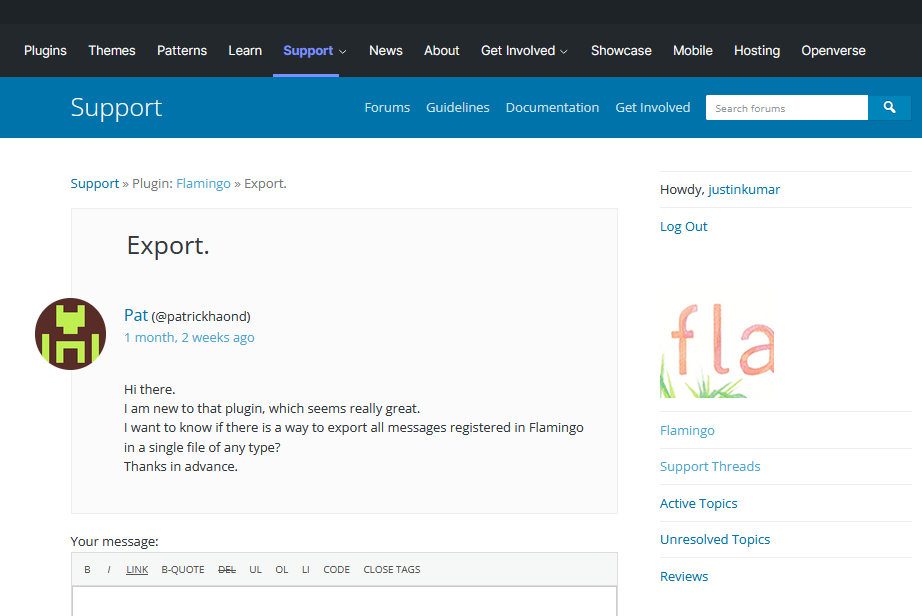
Dacă sunteți o persoană care ar avea nevoie de asistență (acum sau în viitor), cu siguranță ar trebui să evitați pluginul Flamingo, deoarece suportul lor este slab. Verificați firul de asistență al Flamingo – https://wordpress.org/support/plugin/flamingo/.
Ați putea observa că majoritatea întrebărilor de asistență rămân fără răspuns, chiar și unele solicitări de ajutor de bază.
Cum să depășiți limitările integrării formularului de contact 7-Flamingo?
Doar pentru că integrarea Flamingo-Contact Form 7 pentru a salva trimiterile de formulare în baza de date are unele limitări cruciale, nu înseamnă că nu poți face nimic în acest sens.
Puteți folosi Tablesome – Suplimentul de bază de date pentru formularul de contact 7, care nu numai că depășește limitările Flamingo-Contact Form 7, dar vă oferă și mai multe opțiuni pentru ca dvs. să profitați la maximum de intrările și contactele din formular.
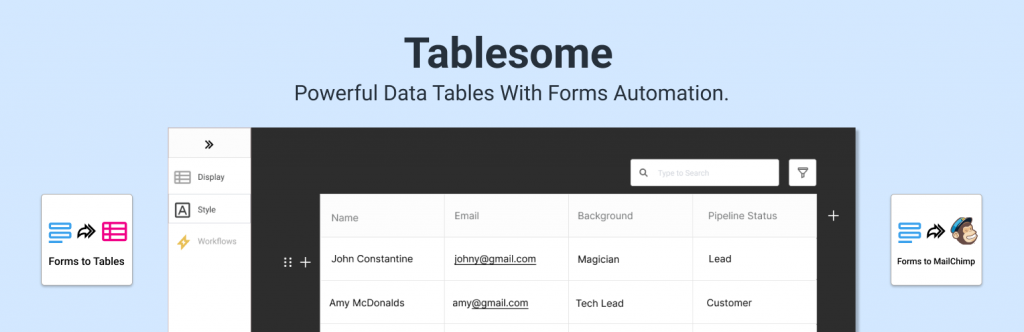
Pe lângă salvarea intrărilor din formular, puteți face și automatizări pentru a vă optimiza marketingul.
Când vedeți fire de asistență Tablesome, puteți observa că oamenii primesc un răspuns rapid la întrebările de asistență. Dacă întâmpinați obstacole în timp ce utilizați Tablesome cu Formularul de contact 7, puteți contacta serviciul de asistență Tablesome și vă vor oferi răspunsuri rapide.
Pluginul Tablesome este gratuit și disponibil în depozitul de pluginuri WordPress. Încercați suplimentul Tablesome – Formular de contact 7!
